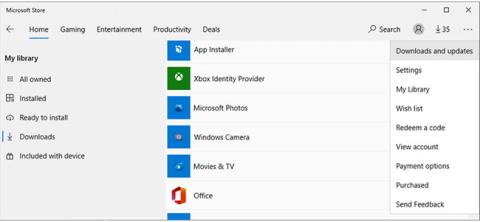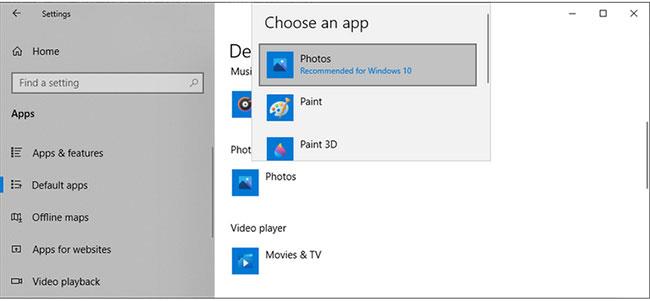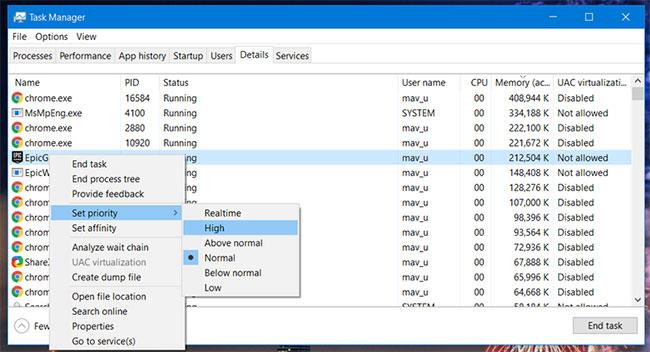Anstatt eine JPG-Datei zu öffnen , zeigt Ihr Windows 10-Computer manchmal die Fehlermeldung „Diese App wurde nicht gestartet“ an . Das Öffnen einer JPG-Datei ist eine einfache Aufgabe für Ihren Computer und kann jederzeit durchgeführt werden.
Allerdings können veraltete Windows-Versionen, beschädigte Systemdateien oder Konflikte mit Drittanbieteranwendungen das Öffnen von JPG-Dateien verhindern. Unabhängig von der Ursache hilft Ihnen die folgende Anleitung von Quantrimang.com, dieses Problem zu beheben.
1. Kopieren Sie die JPG-Datei und benennen Sie sie um
Manchmal können Sie eine JPG-Datei nicht öffnen, weil die Dateierweiterung falsch ist. Daher wird das Problem durch Umbenennen der Datei behoben.
Benennen Sie es um und fügen Sie unbedingt die Erweiterung .jpg hinzu. Windows zeigt eine Meldung an, dass die Datei möglicherweise unbrauchbar ist. Stellen Sie daher sicher, dass Sie die Originaldatei an einen anderen Speicherort kopieren, bevor Sie den Dateinamen bearbeiten.
Es ist besser, diese Methode mit einem Bild auszuprobieren, um sicherzustellen, dass sie funktioniert, bevor Sie mehrere Dateien stapelweise umbenennen.
2. Dateigröße ändern
Wenn Sie eine Kamera oder ein Smartphone besitzen, mit der bzw. dem Sie qualitativ hochwertige Fotos aufnehmen können, werden Sie vielleicht Freude daran haben, wirklich scharfe und klare Fotos zu machen. Der einzige Nachteil besteht darin, dass Windows 10 diese großen Dateien möglicherweise nicht mit seiner Standardanwendung öffnen kann. Um das Problem zu beheben, können Sie einen Bildeditor oder eine Webanwendung verwenden, um die JPG-Dateigröße zu reduzieren.
3. Aktualisieren Sie die Microsoft Fotos-App
Auf Windows-Computern ist Microsoft Photos die Standardanwendung zum Öffnen von JPG-Dateien. Wenn die Anwendung veraltet oder beschädigt ist, führt dies zu Problemen jeglicher Art. Eines davon kann sein, dass JPG-Dateien nicht geöffnet werden können. Durch das Aktualisieren von Windows-Fotos werden alle Fehler, Probleme oder technischen Störungen behoben.
Öffnen Sie die Microsoft Store-App, klicken Sie auf das Dreipunktmenü und wählen Sie Downloads und Updates. Überprüfen Sie dann, ob die Fotos-App unter „Verfügbare Updates“ aufgeführt ist .

Aktualisieren Sie die Microsoft Fotos-App
4. Ändern Sie die Standardanwendung zum Anzeigen von Fotos
Wenn auf Ihrem Computer ein Fotobetrachter eines Drittanbieters installiert ist, kann es sein, dass dieses Tool mit der Standardanwendung in Konflikt steht und Sie daran hindert, JPG-Dateien zu öffnen. Um das Problem zu beheben, sollten Sie den Standard-Bildbetrachter ändern.
Schritt 1 : Klicken Sie mit der rechten Maustaste auf Start und wählen Sie Einstellungen.
Schritt 2 : Gehen Sie zu Apps > Standard-Apps .
Schritt 3 : Klicken Sie unter „Standard-Apps“ auf den Fotobetrachter und wählen Sie „Fotos“ aus der Liste aus.
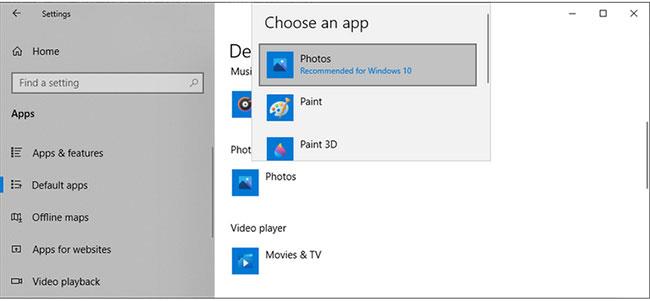
Ändern Sie die Standardanwendung zum Anzeigen von Fotos
5. Reparieren Sie die Microsoft Photos-Anwendung
Microsoft Fotos funktioniert möglicherweise aufgrund fehlender oder beschädigter Dateien nicht mehr ordnungsgemäß. In diesem Fall sollten Sie die Anwendung reparieren. Dies hat den Vorteil, dass Windows beim Beheben von Fehlern Microsoft Photos-Dateien und Registrierungseinträge überprüft, die aktuellen Einstellungen der Anwendung jedoch erhalten bleiben.
Befolgen Sie diese Schritte, um Microsoft Fotos zu reparieren:
Schritt 1 : Drücken Sie Win+I , um das Einstellungsmenü anzuzeigen .
Schritt 2 : Gehen Sie zu Apps > Apps & Funktionen .
Schritt 3 : Wählen Sie die Bildbetrachtungsanwendung aus und klicken Sie auf Erweiterte Optionen.
Schritt 4 : Scrollen Sie nach unten und klicken Sie auf Reparieren.
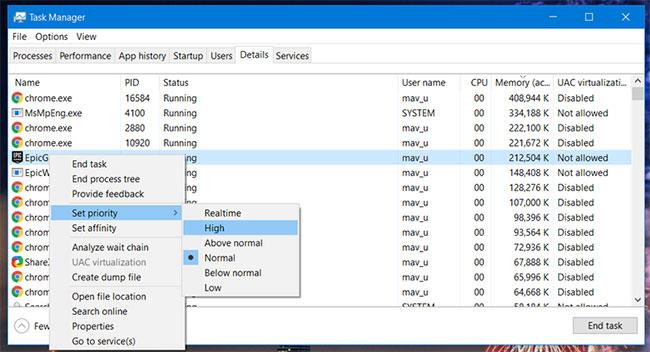
Reparieren Sie die Microsoft Fotos-App
Sollte das Problem dadurch nicht behoben werden, können Sie die Anwendung auch zurücksetzen. Befolgen Sie die obigen Anweisungen und wählen Sie Zurücksetzen. Dadurch werden die Daten der Anwendung von Ihrem Computer gelöscht. Wenn Sie die Anwendung zurücksetzen möchten, müssen Sie OneDrive erneut integrieren, um Ihre Fotos zu synchronisieren.
6. Führen Sie einen SFC-Scan durch
Beschädigte Systemdateien und -einstellungen können verhindern, dass Ihr Computer JPG-Dateien öffnet. Glücklicherweise verfügt Windows über ein integriertes Tool, mit dem Sie das Problem sofort beheben können. SFC (oder System File Checker) findet und ersetzt automatisch alle beschädigten Dateien auf Ihrem Computer.
Um dieses Tool zu verwenden, starten Sie die Eingabeaufforderung mit Administratorrechten . Geben Sie dann sfc /scannow ein und drücken Sie die Eingabetaste. Wie lange der Scan dauert, hängt von den Systemressourcen ab. Nach Abschluss des Scans wird jedoch eine Benachrichtigung angezeigt, die Sie über erkannte Probleme informiert.
Starten Sie den Computer neu und prüfen Sie, ob das Problem behoben ist.
7. Öffnen Sie die JPG-Datei mit einer anderen Anwendung
Wenn Sie die Anwendung aktualisiert und repariert haben, die Dateigröße geändert haben und JPG-Dateien immer noch nicht mit der Standardanwendung von Windows 10 geöffnet werden können, versuchen Sie es mit einem anderen Fotobetrachter. Es stehen viele Optionen zur Verfügung und wahrscheinlich ist eine davon auf Ihrem Computer installiert. Weitere Einzelheiten finden Sie unter: Zusammenfassung der besten Fotobetrachtungssoftware auf dem PC .